
Backup completo Android : 5 modi migliori per eseguire il backup di tutto sul telefono Android

Al giorno d'oggi le persone dipendono quotidianamente dai propri telefoni e la perdita di dati è un grosso problema per tutti noi. Poiché la vita è imprevedibile, nessuno sa quando i suoi dati potrebbero essere cancellati o persi per caso. Pertanto è importante eseguire attentamente il backup dei dati del telefono. La maggior parte delle principali piattaforme smartphone dispone di tale funzione per eseguire il backup dei dati su computer o Internet. Tuttavia, se desideri creare automaticamente un backup completo Android , avrai comunque bisogno di alcuni software per realizzarlo. In questo articolo condivideremo i modi migliori per eseguire il backup completo del tuo telefono Android .
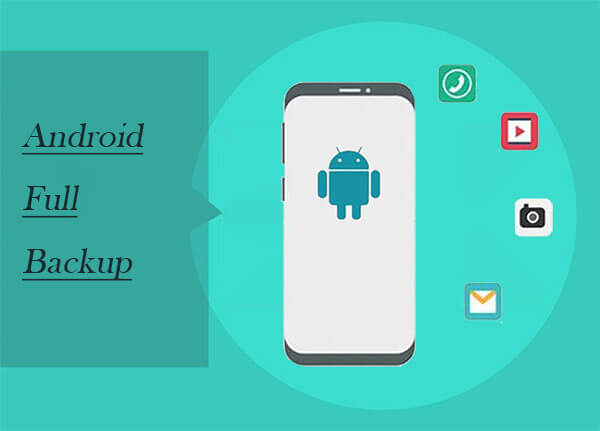
Il metodo migliore è eseguire il backup completo dei dati Android con Coolmuster Android Backup Manager . Ti consente di eseguire facilmente il backup e il ripristino dei tuoi file Android sul/dal tuo computer con un clic. Supporta un'ampia gamma di file. Coolmuster Android Backup Manager è altamente sicuro e stabile, non devi preoccuparti di perdite di privacy o problemi di perdita di dati utilizzando questo strumento.
Caratteristiche principali di Coolmuster Android Backup Manager
Come eseguire il backup completo del telefono Android sul PC con Android Backup Manager?
01 Scarica e installa il software sul tuo computer, quindi collega il tuo telefono Android al computer con un cavo USB.
02 Segui le istruzioni sullo schermo per far sì che il tuo telefono Android venga rilevato dal software, una volta fatto, vedrai l'interfaccia principale qui sotto:

03 Fare clic sull'opzione "Backup" e quindi selezionare gli elementi di cui si desidera eseguire il backup. Puoi fare clic su "Sfoglia" per selezionare la posizione sul tuo computer in cui archiviare i backup. Dopo la selezione, fai clic su "Backup" per eseguire un backup completo per il tuo Android .

Videoguida
Un'altra soluzione ideale per un backup completo Android è utilizzare Coolmuster Android Assistant . Supporta quasi il backup di tutti i tipi di file su dispositivi Android , come contatti, SMS, registri delle chiamate, musica, video, film, foto, libri, documenti, app, ecc. Inoltre, ti consente di eseguire il backup e ripristinare i dati complessivi del telefono Android sul PC con 1 clic e mantiene l'alta qualità, ed è in grado di ottenere un backup completo Android sul computer.
Inoltre, è completamente compatibile con quasi tutti i telefoni e tablet Android , inclusi gli ultimi Samsung Galaxy, Sony Xperia XZ Premium, HUAWEI, HTC, LG, ecc. Quindi prova a creare un backup completo Android per la sicurezza dei dati.
Ora controlliamo passo dopo passo come eseguire un backup completo Android senza root.
01 Installa e avvia il programma sul tuo computer e collega il tuo dispositivo al computer con un cavo USB o tramite Wi-Fi.
02 Una volta connesso correttamente il dispositivo Android , il programma esaminerà i dati del telefono. Vedrai l'interfaccia apparire sul tuo computer con tutti i dati del tuo telefono presenti su di esso.

03 Vai su "Super Toolkit", vedrai un'interfaccia come quella sotto. Scegli l'opzione "Backup" per continuare.

04 Seleziona i contenuti di cui vuoi eseguire il backup e scegli una posizione di output sul tuo PC per salvare questi backup. Quindi fare clic sul pulsante "Backup" per salvarli nella destinazione.

Esercitazione video
Vuoi eseguire il backup selettivo di alcuni dei file Android di cui hai più bisogno? Oppure non vuoi eseguire il backup dell'intero telefono Android ? Anche l'Assistente Android può aiutarti a rendertene conto. Dopo aver riconosciuto il tuo telefono Android , vai su "Il mio dispositivo" e inserisci la categoria di file che contiene i file necessari, scegli gli elementi desiderati e fai clic sul pulsante "Esporta". Fatto! È così facile.

È un metodo comune per eseguire il backup completo Android con un account Google. Puoi utilizzarlo con pochi semplici passaggi per eseguire il backup dei tuoi contatti , messaggi di testo, dati delle app e altro ancora.
Vediamo come eseguire un backup completo di un telefono Android dotato di account Google.
Passaggio 1. Vai su "Impostazioni" > "Personale" > "Account e sincronizzazione" e seleziona il tuo account Google.
Passaggio 2. Seleziona tutte le caselle di opzione elencate per garantire che tutti i dati disponibili siano sincronizzati sul cloud. Ora è stato eseguito il backup dei tuoi dati sul tuo account Google. Potrebbero esserci alcune differenze nelle procedure specifiche tra i dispositivi Android . Tuttavia, il processo è generalmente lo stesso.
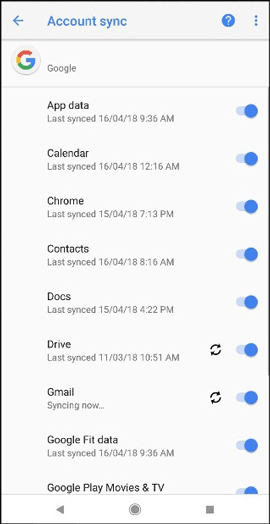
Nota: Google può eseguire il backup della maggior parte dei tuoi dati, ma potrebbe non essere in grado di eseguire il backup di tutti. Altri backup di file specifici potrebbero richiedere il supporto di app di terze parti.
Se desideri eseguire il backup completo del tuo telefono Android senza eseguire il root del dispositivo, puoi utilizzare questo metodo di utilizzo degli strumenti di backup ADB, chiamato anche backup del sistema Android . Potrebbe richiedere un po' di tempo ma è utile. Questo metodo richiede la configurazione dell'SDK Android sul tuo computer, che viene utilizzato per avviare il processo di backup e ripristino sul tuo Android . Se sul tuo computer è presente un SDK Android , puoi saltare il passaggio 1 e iniziare dal passaggio 2.
Ecco come funziona il backup ADB Android :
Passaggio 1. Eseguire l'SDK Android sul PC.
Scarica e installa l'ultima versione dell'SDK Android sul tuo sistema e avvialo.
Passaggio 2. Consenti il debug USB sul tuo Android .
Collega il tuo telefono Android al computer con un cavo USB e segui questi passaggi per abilitare il debug USB sul tuo telefono Android .
- Collega il tuo telefono Android al computer con un cavo USB.
- Vai su "Impostazioni" > "Informazioni sul telefono" e tocca più volte il "Numero build" finché non abilita le "Opzioni sviluppatore".
- Quindi vai su Opzioni sviluppatore (sotto Impostazioni) e attiva la funzione "Debug USB".
- Fai clic su "OK" nella finestra pop-up per consentire il debug e sul tuo computer verrà visualizzato un prompt dei comandi.
Passaggio 3. Trova gli strumenti ADB sul tuo computer.
Vai alla cartella in cui hai installato gli strumenti ADB e digita "Dispositivi ADB", quindi scegli "Backup ADB - Tutti" per eseguire il backup completo del tuo Android . Il backup verrà salvato come "backup.ab".
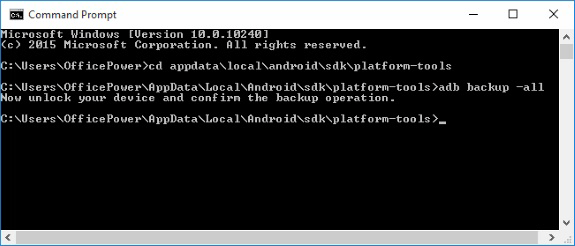
Passaggio 4. Fornire una password di crittografia per l'utilizzo del ripristino.
Sul tuo computer verrà visualizzata una finestra di backup completa. Viene richiesto di fornire una password di crittografia che verrà utilizzata per ripristinare successivamente i dati. Quindi tocca l'opzione "Esegui il backup dei miei dati" per eseguire il backup completo del tuo Android . Aspetta solo qualche istante per completare il processo di backup ADB per il backup completo del tuo Android .
Se hai dimestichezza con il rooting del tuo dispositivo Android , Orange Backup può essere una soluzione efficace per creare un backup completo del tuo telefono Android . Questo strumento ti consente di eseguire il backup dell'intero sistema, incluse app, dati delle app e altri file critici, offrendo un backup più completo rispetto ad altri metodi. Tuttavia, tieni presente che il rooting del tuo telefono annullerà la garanzia e potrebbe esporre il tuo dispositivo a rischi per la sicurezza, quindi procedi con cautela.
Come fare un backup completo di un telefono Android ?
Passaggio 1. Una volta effettuato il root del telefono, scarica l'app Orange Backup da una fonte o un repository attendibile. Installalo sul tuo dispositivo Android .
Passaggio 2. Apri l'app Orange Backup. Rileverà lo stato root del tuo dispositivo e ti consentirà di procedere con la creazione di un backup completo.
Passaggio 3. Successivamente, seleziona il "Tipo di backup" che desideri venga eseguito dall'applicazione.
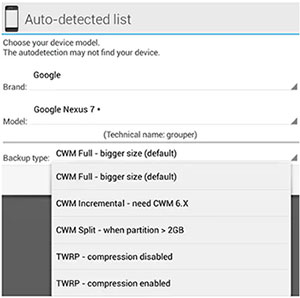
Passaggio 4. Tocca "Continua" e l'applicazione ti chiederà di configurare il supporto cloud.
Passaggio 5. Scegli l'opzione desiderata e fai clic su "Configura".
Passo 6. Premi l'icona della bacchetta magica per eseguire l'opzione di backup, quindi fai clic su "Avvia" per iniziare.
Inutile dire che, con funzioni potenti e sicurezza garantita, Coolmuster Android Assistant è in cima alla lista dei metodi in termini di backup dei dati. Non importa di che tipo di file desideri eseguire il backup, risolverà il tuo problema. Oltre al backup dei dati con 1 clic, ti consente anche di ripristinare questi file di backup su qualsiasi dispositivo Android con 1 clic. Entrambi i processi sono automatici.
Coolmuster Android Backup Manager , in quanto software professionale realizzato per il backup e il ripristino dei dati Android , è sicuramente anche un'ottima scelta per eseguire un backup completo Android . Questo software è molto semplice da usare ed efficiente. Se stai cercando un modo efficace per eseguire il backup completo del tuo Android , puoi provare prima Coolmuster .
Gli strumenti ADB, l'account Google e Orange Backup possono soddisfare le tue richieste di eseguire il backup completo Android , ma sono un po' insoddisfacenti: troppi passaggi o non è possibile eseguire il backup completo in una sola volta o è necessario eseguire il root del dispositivo Android . Tuttavia, puoi comunque provarli se vuoi, perché sono anch'essi utili. Sopra sono riportati i metodi che vogliamo condividere con te.
Articoli correlati:
Come eseguire il backup del telefono Android : una guida passo passo nel 2025
Analisi dettagliata del miglior backup Android senza root più votato
6 modi per eseguire il backup del tablet Android su PC o Google [Nuovi approcci]
Applicazione di backup Android | 12 migliori app di backup per recensioni Android

 Android Trasferimento
Android Trasferimento
 Backup completo Android : 5 modi migliori per eseguire il backup di tutto sul telefono Android
Backup completo Android : 5 modi migliori per eseguire il backup di tutto sul telefono Android





